
Cara Membuat Wifi Portable Dengan Laptop
Masih banyak yang belum mengetahui kalau kita dapat Membuat Hotspot dengan menggunakan Laptop dengan menggunakan pengaturan pada Windows. Mungkin kita pernah membuat jaringan hotspot dengan ponsel milik kita atau mungkin sebagian ada juga yang menggunakan software Wifi atau Hotspot pada laptop.
Namun, kali ini Klinik Cara akan membahas bagaimana Cara Membuat Wifi Portable Dengan Laptop tanpa menggunakan software atau aplikasi tambahan.
Dengan adanya hotspot, kita bisa lebih mudah membagikan koneksi jaringan pada internet kita kepada pengguna lain yang terhubung melalui smartphone atau perangkat lain. Namun, Cara ini juga dapat digunakan pada Komputer dengan syarat Komputer anda sudah terpasang WiFi adapter.
Untuk Cara Membuat Wifi Portable Dengan Laptop sebenarnya sangat mudah sekali, dan anda dapat melakukannya tanpa software apapun, anda hanya perlu masuk pada pengaturan windows pada Laptop anda.
Berikut, Cara Membuat Wifi Portable Dengan Laptop
Untuk kalian yang menggunakan Windows 10 kalian tidak perlu repot-repot menggunakan CMD, tapi pastikan jaringan pada adapter laptop anda sudah diatur terlebih dahulu sebelumnya dan pastikan anda sudah terhubung ke Jaringan Internet.
Masuklah ke Windows Settings dengan menekan Windows + I pada Keyboard anda

Setelah itu pilih Network & Internet lalu Klik


Nah, Disini akan terlihat informasi mengenai nama dan password jaringan pada laptop anda yang nantinya digunakan sebagai Hotspot.

Anda Dapat mengganti nama atau password yang akan digunakan sebagai Hotspot dengan mengklik tombol edit
Setelah selesai mengatur nama dan password pada hotspot anda, Nyalakan Mobile Hotspot dengan mengklik tombol on

Setelah Wifi Menyala, anda dapat menggunakan hotspot tersebut hingga maksimal delapan pengguna. Dan anda juga dapat memantau aktivitas pengguna hotspot anda dengan mengklik icon wifi ditaskbar anda
Tapi saya menggunakan Windows 7?
Jangan Khawatir Klinik cara juga akan membahas bagaimana Cara Membuat Wifi Portable Dengan Laptop di Windows 7 dan ini juga berfungsi di Windows 8.Mengaktifkan Hotspot Melalui CMD
- Pastikan anda sudah terhubung pada jaringan Internet, Baik itu melalui modem atau LAN.
- Selanjutnya bukalah Command Prompt Sebagai Administrator. Caranya Klik Start Menu > All Programs > Accessories > Klik kanan Command Prompt pilih Run as Administrator > Pilih Yes (Kalau Muncul Peringatan).
- Ketikkan perintah: netsh wlan set hostednetwork mode=allow ssid="Klinikcara.com" key="Helloworld!". Anda dapat mengganti Klinikcara.com dengan nama Hotspot (SSID) yang anda inginkan. Untuk mengubah Password Hotspotnya, ganti Helloworld! dengan password yang anda inginkan. Selanjutnya tekan Enter.
- Selanjutnya, untuk mengaktifkan hotspot wifi ketikkan perintah berikut ini: netsh wlan start hostednetwork, kemudian tekan Enter. Perintah tersebut digunakan untuk Mengaktifkan hosted network pada laptop yang anda buat sebelumnya.
- Selesai, Hotspot wifi pun berhasil dibuat. sekarang coba Anda bisa mengecek jaringan hotspot yang telah anda buat melalui Smartphone atau perangkat lainnya yang bisa terhubung dengan wifi.
Sekian tutorial yang saya berikan, semoga bermanfaat bagi kita semua.




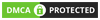
Posting Komentar
Posting Komentar
Dilarang keras berkomentar SARA, Politik, Promosi, Link aktif di Website ini. Silahkan berdiskusi dengan menggunakan bahasa yang sopan dan mudah dimengerti.